サーフェスGo本体のカメラが動かないときの対処法
サーフェスGo本体の背面カメラが動かないときの対処法です。
サーフェスGoには内カメラ・外カメラがついています。この「カメラアプリ」の動作がおかしくなったときにするチェック方法です。
要約ポイント
- アプリのプログラムがおかしくなっている可能性がある
- 対処法1:カメラドライバーを入れ直す方法
- 対処法2:アプリのリセット方法
アプリのプログラムがおかしくなっている可能性がある。
カメラドライバーの入れ直し
手順 1 : [Windows]キー + [X]キー を同時に押していただき [デバイスマネージャー] をクリックします。
手順 2 : [システム デバイス] をクリックし、一覧から [Microsoft Camera Rear] を右クリックします。
手順 3 : 別ウィンドウ表示後に、 [削除(U)] をクリックします。
手順 4 : [デバイスのアンインストールの確認] が表示後、 [OK] をクリックします。
※「このデバイスのドライバーソフトウェアを削除する」 が表示されている場合はチェックをつけずに [OK] をクリックします。
手順 5 : [デバイスマネージャー] から該当の項目が削除されましたら、画面を閉じてSurfaceの再起動を行います。
アプリのリセット手順
- 手順 1 : [スタートボタン]をクリックし、[設定ボタン(歯車マーク)] をクリックします。
- 手順 2 : [アプリ] をクリックします。
- 手順 3 : [アプリと機能] のアプリの一覧から [カメラ] をクリックします。
- 手順 4 : [詳細オプション] > [リセット]の順にクリックを行います。
※リセットが完了しましたら「リセット」の横にチェックマークが入ります。
投稿者プロフィール
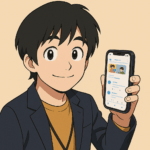
最新の投稿
 マンガコンテンツ2025年6月26日マンガの力がここに極まる!心と社会を動かすプラットフォーム
マンガコンテンツ2025年6月26日マンガの力がここに極まる!心と社会を動かすプラットフォーム AI2025年3月24日AIツールが苦手なもの6つまとめ
AI2025年3月24日AIツールが苦手なもの6つまとめ AI2024年6月21日中小企業・個人事業主必見!AIとDXで業務効率化を実現
AI2024年6月21日中小企業・個人事業主必見!AIとDXで業務効率化を実現 Claude2024年6月21日【速報】Claude 3.5 Sonnet:AIの新境地を開く
Claude2024年6月21日【速報】Claude 3.5 Sonnet:AIの新境地を開く


